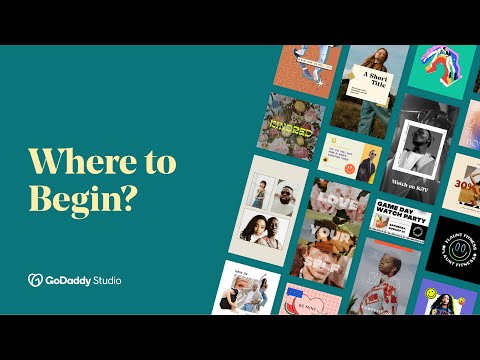Met Android kan u verander watter programme as u standaardprogram dien, soos of u die 'internet' -app vir u webblaaier wil gebruik of na Chrome wil verander. As u u standaardprogramme na ander verander het en die oorspronklikes verkies, kan u u standaardinstellings maklik terugstel. Hierdie wikiHow leer u hoe u die standaardprogramme op u Android -selfoon of -tablet terugstel na hul oorspronklike instellings.
Stappe
Metode 1 van 4: Een app herstel (voorraad Android)

Stap 1. Maak Instellings oop
U vind hierdie rat -ikoon in die vinnige paneel as u van die bokant van u skerm afvee. Andersins is dit 'n rat -ikoonprogram wat u op een van die tuisskerms, in die app -laai of deur 'n soektog kan vind.
Stock Android beteken dat u Android die meeste ooreenstem met Google se eie Android -weergawe, soos Google Pixel en Motorola

Stap 2. Tik op Programme en kennisgewings
Dit is langs 'n oranje 3x3 rooster -ikoon.

Stap 3. Tik Sien alle programme
U sal dit op die bladsy in die middel van 'n vertoning van u onlangs oopgemaakte programme sien.

Stap 4. Tik die app wat u wil verander
Tans is hierdie app standaard vir 'n taak, soos die standaard webblaaier of sms -app.

Stap 5. Tik Gevorderd
Dit is onderaan die spyskaart en sal meer spyskaartopsies uitbrei.

Stap 6. Tik standaard op Open
Dit is weer onderaan die spyskaart.

Stap 7. Tik op Wis standaard
Sodra dit gedoen is, sal die standaardprogram wat by u Android was, herstel word as die standaardprogram.
Metode 2 van 4: Herstel van alle programme (voorraad Android)

Stap 1. Maak Instellings oop
U vind hierdie rat -ikoon in die vinnige paneel as u van die bokant van u skerm afvee. Andersins is dit 'n rat -ikoon -app wat u op een van die tuisskerms, in die app -laai of deur 'n soektog kan vind.
Stock Android beteken dat u Android die meeste ooreenstem met Google se eie Android -weergawe, soos Google Pixel en Motorola

Stap 2. Tik Stelsel
Miskien moet u blaai om hierdie opsie langs 'n inligtingsikoon te vind.

Stap 3. Tik Gevorderd
Dit is onderaan die spyskaart en sal meer spyskaartopsies uitbrei.

Stap 4. Tik Herstel opsies
Dit is langs 'n pyl wat teen die kloksgewys om die hande van 'n horlosie draai.

Stap 5. Tik Herstel programvoorkeure
Dit is gewoonlik die opsie in die middel van die spyskaart.
U sal 'n waarskuwing sien dat al u programme herstel sal word, insluitend gestremde programme, kennisgewings vir gestremde programme, standaardprogramme, agtergrondprogrambeperkings, beperkte toestemmings

Stap 6. Tik Herstel programme
Sodra u gelees het en verstaan wat u al u programvoorkeure sal herstel, kan u tik Stel programme terug om voort te gaan.
- U sal geen app -data verloor deur dit te doen nie.
- Nadat u alle programvoorkeure herstel het, moet u alle programme wat u voorheen gedeaktiveer het, deurskakel en deaktiveer.
Metode 3 van 4: Herstel van een app (Samsung)

Stap 1. Maak die instellings van u Samsung Galaxy oop
U vind hierdie rat -ikoon in die vinnige paneel as u van die bokant van u skerm afvee. Andersins is dit 'n rat -ikoonprogram wat u op een van die tuisskerms, in die app -laai of deur 'n soektog kan vind.
Aangesien Samsung Android -modelle hul eie spyskaartopstelling het, sal die stappe anders wees as om die Android -modelle in voorraad te gebruik

Stap 2. Tik op Apps
Miskien moet u blaai om hierdie spyskaart oop te maak langs 'n ikoon van 'n wit 2x2 -rooster op 'n blou agtergrond.
U sien 'n lys van al die programme wat u op u Android het

Stap 3. Tik Kies standaard programme
Dit is boaan die spyskaart as die eerste opsie.

Stap 4. Tik die app wat u wil verander
Tans is hierdie app standaard vir 'n taak, soos die standaard webblaaier of sms -app.

Stap 5. Tik op die app wat u as standaard wil stel
Die sirkel langs die app word gevul om aan te dui dat dit gekies is.

Stap 6. Tik op die pyltjie terug
Die standaardprogram sal outomaties en onmiddellik verander om u keuse te weerspieël. As dit nie die geval is nie, herbegin u Android.
Metode 4 van 4: Herstel van alle programme (Samsung)

Stap 1. Maak Instellings oop
U vind hierdie rat -ikoon in die vinnige paneel as u van die bokant van u skerm afvee. Andersins is dit 'n rat -ikoon -app wat u op een van die tuisskerms, in die app -laai of deur 'n soektog kan vind.
Aangesien Samsung Android -modelle hul eie spyskaartopstelling het, sal die stappe anders wees as om die Android -modelle in voorraad te gebruik

Stap 2. Tik op Apps
Miskien moet u blaai om hierdie spyskaart oop te maak langs 'n ikoon van 'n wit 2x2 -rooster op 'n blou agtergrond.
U sien 'n lys van al die programme wat u op u Android het

Stap 3. Tik op ⋮
Dit is die drie kolletjies in die regter boonste hoek van die spyskaart.

Stap 4. Tik Herstel programvoorkeure
Dit is gewoonlik die laaste item in die spyskaart.
U sal 'n waarskuwing sien dat al u programme herstel sal word, insluitend gestremde programme, kennisgewings vir gestremde programme, standaardprogramme, agtergrondprogrambeperkings, beperkte toestemmings

Stap 5. Tik Herstel
Sodra u gelees het en verstaan wat u al u programvoorkeure sal herstel, kan u tik Herstel om voort te gaan.
- U sal geen app -data verloor deur dit te doen nie.
- Nadat u alle programvoorkeure herstel het, moet u alle programme wat u voorheen gedeaktiveer het, deurskakel en deaktiveer.